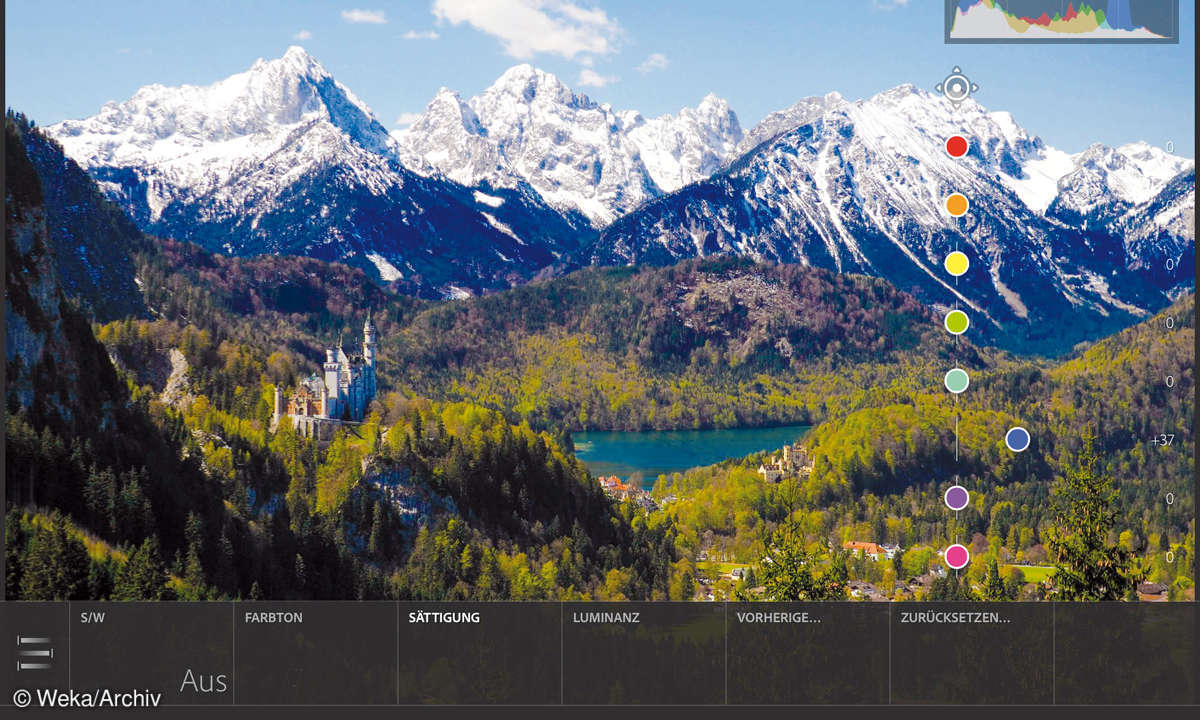Snapseed: Gutes Rundum-Paket
Snapseed ist das vielleicht rundeste Angebot zur Bildbearbeitung auf iOS- und Android-Geräten.Die Gratis-App packt viele Funktionen in eine ansprechende Oberfläche, das gilt für die Brot-und-Butter-Korrekturen ebenso für wie trendige Effekte, Rahmen und Hintergrundschärfe - ...
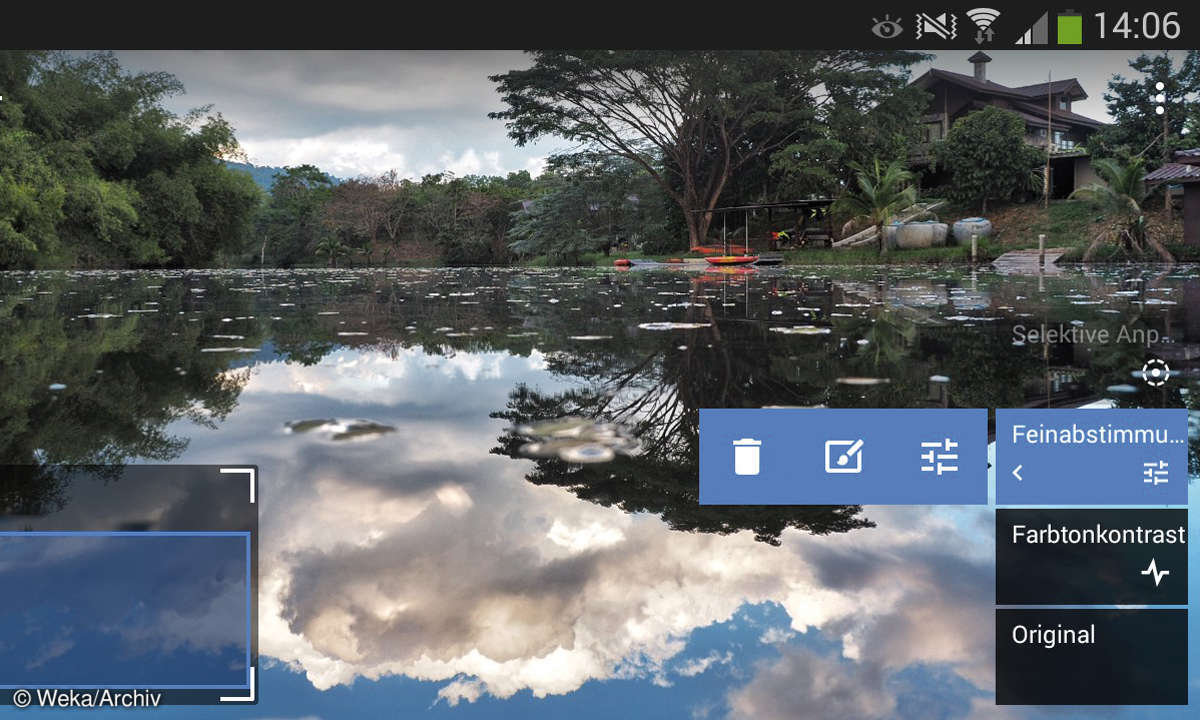
Snapseed ist das vielleicht rundeste Angebot zur Bildbearbeitung auf iOS- und Android-Geräten.Die Gratis-App packt viele Funktionen in eine ansprechende Oberfläche, das gilt für die Brot-und-Butter-Korrekturen ebenso für wie trendige Effekte, Rahmen und Hintergrundschärfe - und das auch für Raw-Dateien. Das Google-eigene Programm lässt sich auch direkt aus Google Fotos heraus aufrufen und erzeugt bessere verlustfreie Korrekturen als Google Fotos selbst. Einsteiger, die nicht erst lange herumprobieren wollen, sollten einfach gleich Snapseed installieren.
Snapseed hat gängige Regler wie "Helligkeit", "Kontrast", "Spitzlichter" oder "Schatten", deren Wirkung sich jederzeit über ein Helligkeits-Histogramm kontrollieren lässt. Besonders interessant sind Regler mit ungewöhnlichen Bezeichnungen, die das Bild ebenfalls subtil verbessern, so "Ambiance" und "Wärme" für Kontrast und Farben oder "Struktur" als Alternative zum "Schärfen". Unaufdringlich und fein regulierbar sind auch Effekte wie "Glamour Glow", "Drama", "Farbtonkontrast" oder "HDR Scape" - die Grenze zwischen Kontrastkorrektur und kreativer Verfremdung verschwimmt hier.
Zur Bildbearbeitung tippen Sie unten in Snapseed auf den Stift, dann wählen Sie einen Bereich wie "Feinabstimmung" oder "Details". Die einzelnen Funktionen des Bereichs starten Sie nun durch senkrechtes Ziehen über dem Bild. Ziehen Sie horizontal, um den Wert für die gewählte Funktion zu ändern. Jede Technik erklärt die App wahlweise mit einem kurzen Trick lm. Anders als Lightroom mobile und VSCO ändert Snapseed auch einzelne Bildzonen, zum Beispiel unterbelichtete Gesichter oder ausgefressene Wolken. Die "Reparieren"-Funktion entfernt Pickel oder Flecken zuverlässig, und das mit beliebigen Umrissen. Ebenfalls besser als bei Lightroom: Snapseed korrigiert stürzende Linien und seitliche Verkantungen. Eine Gradationskurve allerdings fehlt.
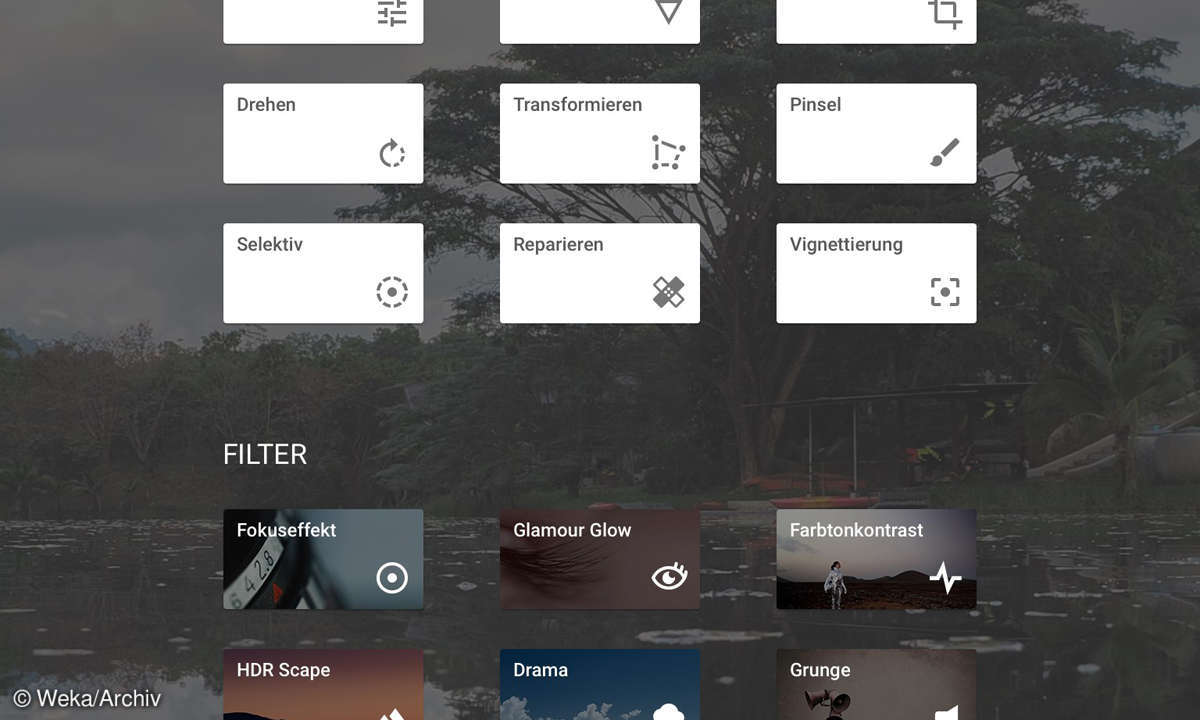
Interessant ist auch die Ziffer rechts oben im Snapseed-Bildschirm: Sie zeigt an, wie viele Befehle Sie bereits angewendet haben. Wenn Sie die Zahl anippen, listet Snapseed die genutzten Funktionen chronologisch auf. Sie lassen sich nun einzeln ändern, widerrufen und sogar örtlich auf die gewünschte Motivzone begrenzen. Während Sie das Bild bearbeiten, zeigt Snapseed rechts oben ein durchgestrichenes Quadrat. Solange Sie es antippen, sehen Sie noch einmal die ursprüngliche, unbearbeitete Bildfassung.
Tipp: Speichern Sie eine Aufnahme mit "Änderungen", und öffnen Sie einen weiteren Schnappschuss. Dann tippen Sie auf die drei Pünktchen rechts oben. Der Befehl "Letzte Änderungen übernehmen" wendet die Korrekturen vom vorherigen Foto auf das aktuelle an.